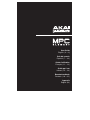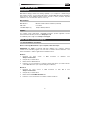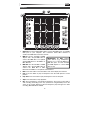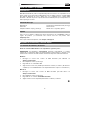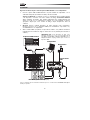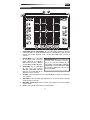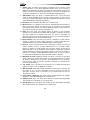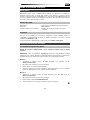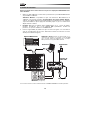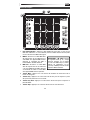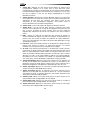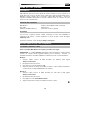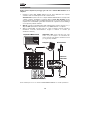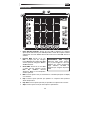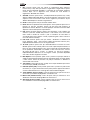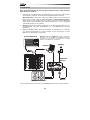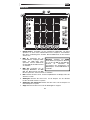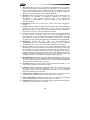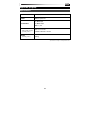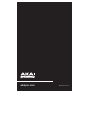Akai MPC Element Benutzerhandbuch
- Kategorie
- Digitale Klaviere
- Typ
- Benutzerhandbuch
Seite wird geladen ...
Seite wird geladen ...
Seite wird geladen ...
Seite wird geladen ...
Seite wird geladen ...
Seite wird geladen ...
Seite wird geladen ...
Seite wird geladen ...
Seite wird geladen ...
Seite wird geladen ...
Seite wird geladen ...
Seite wird geladen ...
Seite wird geladen ...
Seite wird geladen ...
Seite wird geladen ...
Seite wird geladen ...
Seite wird geladen ...

19
Benutzerhandbuch (Deutsch)
Einführung
MPC Element bietet leistungsstarke Features für die Musikproduktion auf Ihrem Computer und
ein schlankes Design für Ihre Produktionen. Sie erhalten topaktuelle Funktionen, wie MPC Note
Repeat und Swing sowie die brandneue MPC Essentials Software - Jahrzehntelange
Erfahrungen in der Musikproduktion wurden in ein Gerät verdichtet, um Ihre Musikproduktionen
auf den nächsten Level zu bringen.
Lieferumfang
MPC Element MPC Essentials-Software/-Treiber (Download)
USB-Kabel Benutzerhandbuch
1/8" (3,5mm)-MIDI-Adapter (2) Sicherheitshinweise und Garantieinformationen
Kundendienst
Für die vollständigen Systemanforderungen, Kompatibilitätsdetails, Registrierung und aktuelle
Informationen von Ihr Produkt besuchen Sie akaiprompc.com.
Für zusätzlichen Produkt-Support besuchen Sie akaipro.com/support.
Schnelles Einrichten / Anschlussdiagramm
1. Installieren Sie Treiber & Software
Bevor Sie MPC Element an Ihren Computer anschließen, gehen Sie folgendermaßen vor:
WICHTIG: Wir empfehlen Ihnen dringend, die Antiviren-Software Ihres Computers
vorübergehend zu deaktivieren. Einige Antiviren-Programme können die Treiberinstallation
verlangsamen oder stören. Denken Sie daran, die Programme wieder zu aktivieren, nachdem
die Installation abgeschlossen ist.
Windows:
1. Laden Sie die neueste Version von MPC Essentials für Windows auf
akaipro.com/essentials herunter.
2. Entpacken Sie die heruntergeladene Datei.
3. Doppelklicken Sie auf die Installationsdatei .exe.
4. Befolgen Sie die Anweisungen am Bildschirm, um die Software und die Treiber zu
installieren. (Sie werden aufgefordert, MPC Element während der Installation an Ihren
Computer anzuschließen.)
Mac OS X:
1. Laden Sie die neueste Version von MPC Essentials für Mac OS X auf
akaipro.com/essentials herunter.
2. Entpacken Sie die heruntergeladene Datei.
3. Doppelklicken Sie auf die Install MPC Essentials-Datei.
4. Befolgen Sie die Anweisungen am Bildschirm, um die Software und die Treiber zu
installieren.
¨

20
2. Anschliessen
Wenn Sie das MPC Element mit Ihrem Computer verbinden möchten, folgen Sie immer
dieser Abfolge von Schritten:
1. Verbinden Sie den USB-Anschluss von MPC Element mit einem freien USB-Anschluss
Ihres Computers, indem Sie ein Full-Speed oder High-Speed-Kabel verwenden.
Windows-Benutzer: Erkennt Ihr Computer das MPC Element zum ersten Mal als
angeschlossenes Gerät, sehen Sie einige Dialogfelder wie Neue Hardware gefunden.
Dies bedeutet nur, dass das MPC Element von Ihrem Computer zum ersten Mal erkannt
wurde und die entsprechenden Treiber installiert. Warten Sie, bis diese Dialogfelder
verschwunden sind, bevor Sie fortfahren.
2. Optional: Schließen Sie zusätzliche Audiogeräte (z. B. Mixer, Monitore, Mikrofone etc.)
oder MIDI-Geräte (z.B. Synths, Drum-Machines etc.) an Ihr MPC Element oder Ihren
Computer an.
3. Öffnen Sie die MPC-Software. (Wenn Sie die Software zur ersten Mal öffnen, werden Sie
nach Autorisierungsinformationen gefragt. Befolgen Sie die Anweisungen auf dem
Bildschirm, um die Software zu autorisieren.)
Alle hier abgebildeten Artikel, die nicht im Abschnitt Lieferumfang erwähnt werden, sind separat erhältlich.
WICHTIG: Schließen Sie KEIN
E
Audio-Geräte (z.B. Kopfhörer,
Monitore etc.) an die 1/8" MIDI In oder MIDI Out Buchsen an.
Verwenden Sie ausschließlich die mitgelieferten 1/8" MIDI-
Adapter, um die MIDI-Geräte zu verbinden.
Computer
Externes MIDI-Gerät
USB-Audio-
Interface
Monitore (Für den Hauptmix)
Steckdose
Mikrofon

21
Funktionen
1
2
3
4
5
6
7
8
9
10
11
12
13
14
15
16
17
18
18
19
20
1. USB-Anschluss: Verwenden Sie das mitgelieferte USB-Kabel, um diesen
Anschluss an einen freien USB-Anschluss Ihres Computers anzuschließen.
Über diese Verbindung kann das MPC Element MIDI-Daten mit der Software
austauschen.
2. MIDI In: Verwenden Sie ein
handelsübliches, fünfpoliges MIDI-
Kabel, um MIDI OUT eines
optionalen, externen MIDI-Geräts
mit dem MIDI IN des MPC Element
zu verbinden.
3. MIDI Out: Verwenden Sie ein
fünfpoliges MIDI-Kabel, um MIDI
OUT des MPC Element mit MIDI
IN eines optionalen, externen Geräts zu verbinden.
4. Main: Drücken Sie diese Taste, um den Hauptbildschirm am Display und in der
Software zu sehen.
5. Wiedergabe: Drücken Sie diese Taste, um die Sequenz von der aktuellen
Position des Audio-Pointers zu spielen.
6. Wiedergabe Vom Startpunkt: Drücken Sie diese Taste, um die Sequenz von
ihrem Startpunkt zu spielen.
7. Stopp: Drücken Sie diese Taste, um die Wiedergabe zu stoppen.
WICHTIG: Schließen Sie KEINE
Audio-Geräte (z.B. Kopfhörer, Monitore
etc.) an die 1/8" MIDI In oder MIDI Out
Buchsen an. Verwenden Sie
ausschließlich die mitgelieferten 1/8"
MIDI-Adapter, um die MIDI-Geräte zu
verbinden.

22
8. Rec: Drücken Sie diese Taste, um die Sequenz zum Aufnehmen scharf zu stellen.
Drücken Sie Wiedergabe oder Wiedergabe Vom Startpunkt, um die Aufnahme zu
starten. Wenn Sie auf diese Weise aufnehmen (anstelle von Overdub), werden die
Ereignisse der aktuellen Sequenz gelöscht. Nachdem die Sequenz während der
Aufnahme einmal durchgespielt wurde, wird Overdub aktiviert.
9. Overdub: Drücken Sie diese Taste und gleichzeitig die Taste Wiedergabe oder
Wiedergabe Vom Startpunkt, um Overdub zu aktivieren. So können Sie
Notenbefehle in einer Sequenz aufnehmen, ohne zuvor aufgenommene
Notenbefehle zu überschreiben. Sie können Overdub vor oder während der
Aufnahme aktivieren.
10. Rückgängig: Drücken Sie auf diese Taste, um Ihre letzte Aktion rückgängig zu
machen.
11. Löschen: Wenn eine Sequenz abgespielt wird, halten Sie diese Taste gedrückt und
betätigen ein Pad, um den Noten-Befehl für dieses Pad an der aktuellen
Wiedergabe-Position zu löschen. Dies ist ein schneller Weg, um Noten-Befehle aus
Ihrer Sequenz zu löschen, ohne die Wiedergabe zu stoppen.
12. Pads: Sie können diese Pads zum Triggern von Drumsounds oder anderen Samples
in Ihrer Software verwenden. Die Pads sind anschlagdynamisch und
druckempfindlich, was sie besonders reaktionsfähig und intuitiv spielbar macht. Die
Pads leuchten in verschiedenen Farben, je nachdem, wie stark Sie sie anschlagen
(von gelb bei geringer Anschlagdynamik bis zu rot bei maximaler Anschlagdynamik).
13. Maximalwert: Drücken Sie diese Taste, um den Maximalwert zu
aktivieren/deaktivieren. Bei Aktivierung geben die Pads immer die maximale
Anschlagstärke (127) wieder, egal wie stark oder schwach Sie sie anschlagen.
14. 16 Level: Drücken Sie diese Taste, um 16 Level zu aktivieren/deaktivieren. Bei
Aktivierung wird das zuletzt gedrückte Pad vorübergehend auf alle 16 Pads kopiert.
Die Pads geben nun zwar die gleiche Notennummer wie das ursprüngliche Pad aus,
es wird jedoch ein wählbarer Parameter zu Werten festgelegt, die sich erhöhen,
sobald die Pad-Nummern ansteigen (Beispiel: Pad 1 ist das Minimum, Pad 16 das
Maximum) und zwar unabhängig davon, wie stark Sie die Pads anschlagen. Die
verfügbaren Parameter sind: Filter, Anschlagstärke, Länge und Tuning.
15. Note Wiederholen: Halten Sie diese Taste gedrückt und drücken Sie ein Pad, um
das Sample dieses Pads mit den aktuellen Tempo- und Quantisierungseinstellungen
erneut zu triggern. Variieren Sie den Druck auf das Pad, um die Geschwindigkeit der
gespielten Noten zu erhöhen oder zu verringern.
16. Tap Tempo: Drücken Sie diese Taste im Takt des gewünschten Tempos, um ein
neues Tempo (in BPM) in die Software einzugeben.
17. Pad-Bank: Halten Sie diese Taste gedrückt und drücken Sie anschließend ein Pad
mit einem darüber befindlichen Buchstaben (A - H), um diese Pad-Bank
auszuwählen. Das Pad, das die aktuelle Bank repräsentiert, wird rot aufleuchten,
während die anderen orange aufleuchten.
18. Track Aufwärts / Abwärts: Verwenden Sie diese Tasten, um zur nächsten oder
vorherigen Instanz des MPC-Plugin in Ihrer Host-Software zu wechseln.
19. Track Stummschalten: Drücken Sie diese Taste, um die aktuell ausgewählte
Instanz des MPC-Plugin in Ihrer Host-Software stumm zu schalten.
20. Track Solo: Drücken Sie diese Taste, um die aktuell ausgewählte Instanz des MPC-
Plugin in Ihrer Host-Software solo zu schalten.
Seite wird geladen ...
-
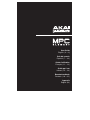 1
1
-
 2
2
-
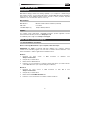 3
3
-
 4
4
-
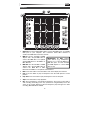 5
5
-
 6
6
-
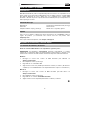 7
7
-
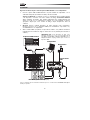 8
8
-
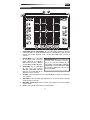 9
9
-
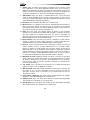 10
10
-
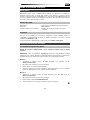 11
11
-
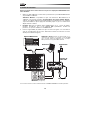 12
12
-
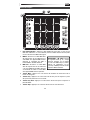 13
13
-
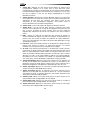 14
14
-
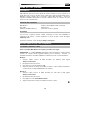 15
15
-
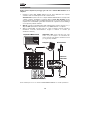 16
16
-
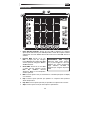 17
17
-
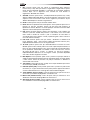 18
18
-
 19
19
-
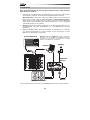 20
20
-
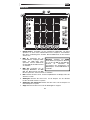 21
21
-
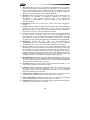 22
22
-
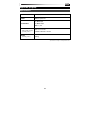 23
23
-
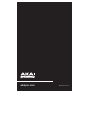 24
24
Akai MPC Element Benutzerhandbuch
- Kategorie
- Digitale Klaviere
- Typ
- Benutzerhandbuch
in anderen Sprachen
- English: Akai MPC Element User manual
- français: Akai MPC Element Manuel utilisateur
- español: Akai MPC Element Manual de usuario
- italiano: Akai MPC Element Manuale utente
Verwandte Artikel
-
Akai MPC ONE Benutzerhandbuch
-
Akai MPC STUDIO Bedienungsanleitung
-
Akai 541332 Benutzerhandbuch
-
Akai MPC Studio Black Bedienungsanleitung
-
Akai MPD26 Schnellstartanleitung
-
Akai MPK49 Benutzerhandbuch
-
Akai MPK25 Benutzerhandbuch
-
Akai MPD32 Bedienungsanleitung
-
Akai MPK61 Bedienungsanleitung
-
Akai MPC X Special Edition Benutzerhandbuch